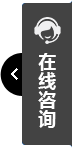

圖片去除水印有多種方法,以下是一些常見且有效的操作方式:
Adobe Photoshop:
或:
或:
使用“污點修復畫筆工具”在水印上涂抹,Photoshop會自動分析周圍的像素并修復水印區域。
可以多次涂抹調整,直到達到滿意的效果后保存圖片。
使用“修補工具”框選水印區域,然后拖動選框到沒有水印的區域進行替換,軟件會自動生成周圍區域的紋理進行平滑過渡。
反復操作直至水印完全消失,然后保存圖片。
導入帶水印的圖片。
使用“套索工具”或“矩形選框工具”選中水印區域。
點擊菜單中的“編輯”->“填充”,選擇“內容識別”并點擊“確定”,軟件將自動填充選中區域。
如有需要,可以使用“克隆圖章工具”進一步修正。
完成后,選擇“文件”->“保存”為新文件,避免覆蓋原圖。
GIMP:
導入帶水印的圖片。
點擊“過濾器”->“增強”->“修復工具”,根據提示修復選擇的區域。
或者使用“克隆工具”選中與水印區域相近的背景,然后在水印區域進行涂抹,逐步覆蓋掉水印。
如果水印的顏色與背景接近,可以使用“顏色填充”工具替換掉水印顏色。
處理完成后保存圖片。
Photopea:
在線圖像編輯器,功能類似Photoshop。
導入需要處理的照片,使用“套索工具”或“矩形選框工具”選中水印。
選擇“編輯”->“填充”->“內容識別”進行處理。
使用“克隆工具”調整細節后導出圖片。
Fotor:
在線圖片編輯器,支持去除水印、調整圖片亮度、添加濾鏡等多種功能。
上傳需要去除水印的圖片,使用軟件自帶的“矩形框”工具標記水印所在的區域。
點擊“去除水印”按鈕,Fotor將會自動處理水印并修復背景。
處理完成后下載圖片。
Remove.bg:
在線工具,主要用于背景移除,但其算法同樣能用于去除圖片中的水印。
上傳帶有水印的圖片,Remove.bg會自動識別并移除背景,同時也會處理圖片中的水印部分。
使用手動編輯工具微調去除效果后下載圖片。
酷雀水印管家:
功能強大且操作簡單的去水印工具,支持批量處理。
選擇“圖片去水印”功能,點擊“添加圖片”按鈕導入需要去除水印的圖片。
根據需要選擇去水印方式,如AI智能消除、手動涂抹消除、TTA消除等。
預覽效果滿意后點擊“保存”按鈕即可。
Inpaint:
專門用于去除圖片中不需要元素的軟件,水印處理功能尤其強大。
導入帶有水印的圖片,使用“標記工具”標記需要去除的水印區域。
點擊“去除”按鈕,軟件會自動處理并去除水印,用周圍背景填充空白處。
處理完成后保存圖片。
PhotoWorks:
專業的圖像編輯軟件,支持智能去水印功能。
導入圖片后選擇工具欄中的“修復”工具或“克隆工具”。
使用刷子工具標記水印位置,PhotoWorks會自動識別并處理水印區域。
查看處理效果滿意后點擊“保存”按鈕。
Snagit:
常用于截圖和簡單圖像編輯的軟件,也可用于快速去除水印。
導入帶水印的圖片,使用“魔術棒”工具選中水印區域并調整容差來精準選中需要去除的部分。
點擊“刪除”按鈕去除水印,如背景復雜可使用“填充”工具修復去除后的區域。
完成后保存圖片。
在去除水印時,請確保不侵犯原作者的版權或合法權益。
某些方法可能需要一定的圖像處理知識和技能,初學者可以先嘗試使用簡單的在線工具或第三方軟件。
去除水印后,請檢查圖片質量是否滿足需求,如有必要可進行進一步處理或優化。
綜上所述,圖片去除水印有多種方法可供選擇,您可以根據自己的需求和使用場景選擇適合的方法。
上一篇: jpeg轉換成jpg怎么操作
下一篇: png轉ico